- Ορισμένοι χρήστες ισχυρίστηκαν ότι ο κωδικός σφάλματος 0x8024402f τους εμποδίζει να εγκαταστήσουν την τελευταία έκδοση των Windows 10.
- Ελέγξτε τη λύση ασφάλειας στον κυβερνοχώρο, καθώς ορισμένα εργαλεία προστασίας από ιούς ενδέχεται να επηρεάσουν τις πολιτικές ασφαλείας.
- Επαληθεύστε τη σύνδεσή σας στο Διαδίκτυο για να είστε σε θέση για σύνδεση στον διακομιστή Microsoft Update.
- Βρείτε την προβληματική ενημέρωση και καταργήστε την ακολουθώντας τον αναλυτικό οδηγό παρακάτω.
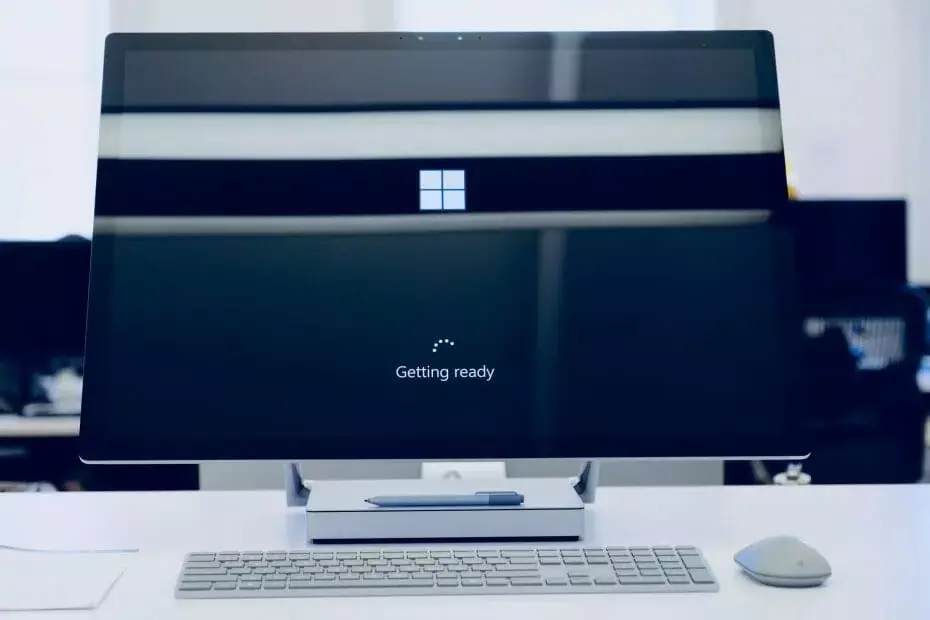
- Κατεβάστε το Εργαλείο επισκευής υπολογιστή Restoro που συνοδεύεται από κατοχυρωμένες τεχνολογίες (διαθέσιμο δίπλωμα ευρεσιτεχνίας εδώ).
- Κάντε κλικ Εναρξη σάρωσης για να βρείτε ζητήματα των Windows που θα μπορούσαν να προκαλέσουν προβλήματα στον υπολογιστή.
- Κάντε κλικ Φτιάξ'τα όλα για να διορθώσετε ζητήματα που επηρεάζουν την ασφάλεια και την απόδοση του υπολογιστή σας
- Το Restoro κατεβάστηκε από 0 αναγνώστες αυτόν τον μήνα.
Η τελευταία έκδοση 10049 του Windows 10 Τεχνική προεπισκόπηση κυκλοφόρησε πρόσφατα.
Ωστόσο, ορισμένοι χρήστες παραπονέθηκαν για το πώς λαμβάνουν ένα μήνυμα σφάλματος όταν προσπαθούν να ενημερώσουν το σύστημά τους στην πιο πρόσφατη έκδοση.
Πιο συγκεκριμένα, ο κωδικός σφάλματος είναι 0x8024402f και αυτό το ζήτημα τους εμποδίζει να εγκαταστήσουν την τελευταία έκδοση της τεχνικής προεπισκόπησης των Windows 10.
Ο κωδικός σφάλματος 0x8024402f μπορεί να σας αποτρέψει από τη λήψη ενημερώσεων των Windows. Μιλώντας για αυτό λάθος, οι χρήστες ανέφεραν τα ακόλουθα προβλήματα:
- Αριθμός σφάλματος ενημέρωσης των Windows 10 0x8024402f - Αυτό είναι ένα σχετικά κοινό πρόβλημα με το Windows Update. Ωστόσο, θα πρέπει να μπορείτε να επιλύσετε αυτό το ζήτημα χρησιμοποιώντας μία από τις λύσεις μας.
- Η ενημέρωση των Windows 10 έχει κολλήσει 0x8024402f - Μερικές φορές το Windows Update μπορεί να κολλήσει λόγω αυτού του σφάλματος. Για να το διορθώσετε, δοκιμάστε να απενεργοποιήσετε το πρόγραμμα προστασίας από ιούς ή να ελέγξετε τις ρυθμίσεις του τείχους προστασίας.
- Κωδικός σφάλματος Windows Defender 0x8024402f - Αυτό το σφάλμα μπορεί επίσης να επηρεάσει το Windows Defender, αλλά θα πρέπει να μπορείτε να το επιλύσετε καταργώντας τις προβληματικές ενημερώσεις.
Πώς μπορώ να διορθώσω τον κωδικό σφάλματος 0x8024402f στα Windows 10;
1. Ελέγξτε το λογισμικό προστασίας από ιούς
Εάν λαμβάνετε τον κωδικό σφάλματος 0x8024402f, το πρόβλημα ενδέχεται να σχετίζεται με το λογισμικό προστασίας από ιούς.
Ορισμένα εργαλεία προστασίας από ιούς μπορεί να επηρεάσουν τις πολιτικές ασφαλείας σας και να αποτρέψουν τη σωστή λειτουργία του Windows Update.
Για να διορθώσετε αυτό το πρόβλημα, συνιστάται να ελέγξετε τη διαμόρφωση προστασίας από ιούς και να απενεργοποιήσετε τυχόν δυνατότητες ασφαλείας που ενδέχεται να επηρεάσουν το Windows Update.
Εάν δεν μπορείτε να βρείτε αυτές τις δυνατότητες μόνοι σας, ίσως θέλετε να απενεργοποιήσετε το antivirus. Πολλοί χρήστες ανέφεραν προβλήματα με συγκεκριμένους ιούς, αλλά μετά την απενεργοποίησή τους, το πρόβλημα επιλύθηκε.
Σε ορισμένες περιπτώσεις, ίσως χρειαστεί να καταργήσετε εντελώς το πρόγραμμα προστασίας από ιούς. Εάν το τρέχον antivirus σας προκαλεί αυτό το σφάλμα να εμφανιστεί, ίσως θελήσετε να εξετάσετε το ενδεχόμενο μετάβασης σε μια διαφορετική λύση προστασίας από ιούς.
2. Κατάργηση προσωρινών αρχείων
Τα Windows 10 χρησιμοποιούν προσωρινά αρχεία για διάφορες λειτουργίες, αλλά εάν τα προσωρινά αρχεία σας είναι κατεστραμμένα, ενδέχεται να αντιμετωπίσετε ορισμένα προβλήματα.
Οι χρήστες ανέφεραν ότι ο κωδικός σφάλματος 0x8024402f μπορεί να εμφανιστεί λόγω κατεστραμμένων αρχείων και για να διορθώσετε το πρόβλημα, πρέπει να τα καταργήσετε.
Σας προτείνουμε να χρησιμοποιήσετε ένα αξιόπιστο εργαλείο τρίτων που μπορεί να αφαιρέσει εύκολα προσωρινά και ανεπιθύμητα αρχεία από τον υπολογιστή σας. Έχει επίσης ορισμένες προηγμένες δυνατότητες που μπορεί να σας φανούν χρήσιμες, οπότε δοκιμάστε το τώρα.
Το Windows Update προορίζεται να βελτιώσει τη συνολική απόδοση του λειτουργικού σας συστήματος, να ενσωματώσει νέες δυνατότητες και ακόμη και να αναβαθμίσει τα υπάρχοντα. Ωστόσο, υπάρχουν στιγμές που μπορεί να προκύψουν ορισμένα λάθη από το μπλε.
Ευτυχώς, εάν αντιμετωπίσετε τέτοια ζητήματα, υπάρχει ένα εξειδικευμένο λογισμικό επιδιόρθωσης των Windows που μπορεί να σας βοηθήσει να τα λύσετε σε χρόνο μηδέν και ονομάζεται Ρέστορο.
Έτσι μπορείτε να διορθώσετε σφάλματα μητρώου χρησιμοποιώντας το Restoro:
- Λήψη και εγκατάσταση του Restoro.
- Εκκινήστε την εφαρμογή.
- Περιμένετε μέχρι την εφαρμογή να εντοπίσει τυχόν προβλήματα σταθερότητας του συστήματος και πιθανές μολύνσεις από κακόβουλο λογισμικό.
- Τύπος Ξεκινήστε την επισκευή.
- Επανεκκινήστε τον υπολογιστή σας για να εφαρμοστούν όλες οι αλλαγές.
Μετά την ολοκλήρωση της διαδικασίας, ο υπολογιστής σας θα λειτουργεί τέλεια και δεν θα χρειάζεται πλέον να ανησυχείτε για τυχόν σφάλματα του Windows Update.
⇒ Αποκτήστε το Restoro
Αποποίηση ευθυνών:Αυτό το πρόγραμμα πρέπει να αναβαθμιστεί από τη δωρεάν έκδοση για να εκτελέσει συγκεκριμένες ενέργειες.
3. Εκτελέστε το Windows Update Troubleshooter
Μπορείτε πάντα να δοκιμάσετε το Εργαλείο αντιμετώπισης προβλημάτων ενημέρωσης της Microsoft. Αυτό το εργαλείο έχει δημιουργηθεί για την επίλυση προβλημάτων με τις Ενημερώσεις των Windows και θα μπορούσε να επιλύσει και το δικό σας.
Το μόνο που έχετε να κάνετε είναι να το κατεβάσετε, να το ανοίξετε και να το αφήσετε να βρει και (ίσως) να λύσει τα προβλήματα ενημέρωσης.
Εάν εξακολουθείτε να αντιμετωπίζετε το ίδιο πρόβλημα, αφού εκτελέσετε το εργαλείο αντιμετώπισης προβλημάτων, θα πρέπει να ελέγξετε τη σύνδεσή σας στο Διαδίκτυο.
4. Ελέγξτε τη σύνδεσή σας στο Διαδίκτυο
- Παω σεΑναζήτηση και εισάγετε αναγνώριση και επισκευή.
- Ανοιξε Προσδιορίστε και επιδιορθώστε προβλήματα δικτύου.
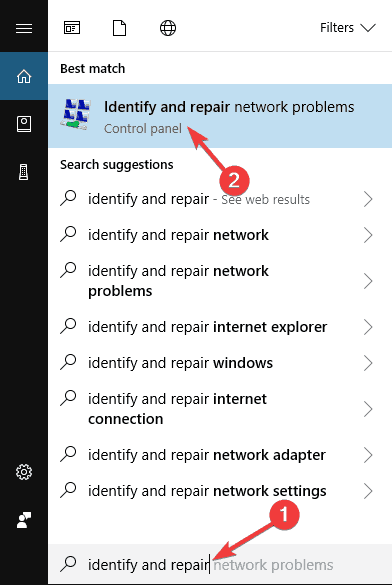
- Το εργαλείο αντιμετώπισης προβλημάτων θα ανοίξει και θα σας πει τι πρέπει να κάνετε για να επαναφέρετε τη σύνδεσή σας στο Διαδίκτυο.
0x8024402f είναι ένας κωδικός σφάλματος που σχετίζεται με προβλήματα σύνδεσης με το Windows Update.
Αυτό σημαίνει ότι ο υπολογιστής σας δεν μπορεί να συνδεθεί με το διακομιστή Microsoft Update, επομένως δεν μπορείτε να λάβετε νέες ενημερώσεις.
Επομένως, είτε έχετε πρόβλημα με τη σύνδεση στο Διαδίκτυο, είτε ο διακομιστής Microsoft Update είναι κατεστραμμένος.
Εάν ο Microsoft Update Server προκαλεί προβλήματα, απλά πρέπει να περιμένετε λίγο, επειδή το προσωπικό της Microsoft πιθανότατα θα λύσει το πρόβλημα γρήγορα.
Εάν όμως η σύνδεσή σας στο Διαδίκτυο αποτελεί πρόβλημα, τότε πρέπει να ακολουθήσετε τα παραπάνω βήματα.
5. Απεγκαταστήστε προβληματικές ενημερώσεις
- Πάτα το Κλειδί Windows + I για να ανοίξετε το Εφαρμογή ρυθμίσεων.
- μεταβείτε στο Ενημέρωση και ασφάλεια Ενότητα.
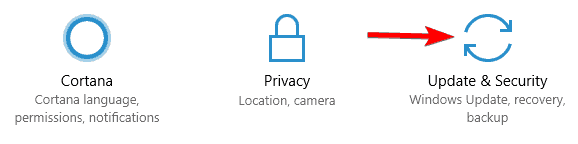
- Στο αριστερό παράθυρο, κάντε κλικ στο Προβολή εγκατεστημένου ιστορικού ενημερώσεων.
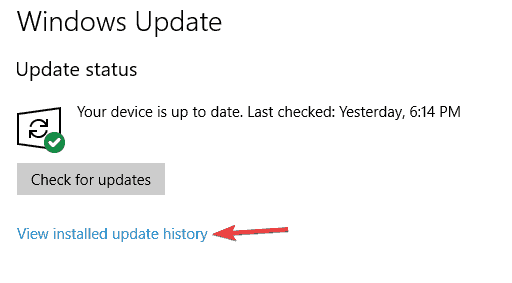
- Τώρα επιλέξτε Απεγκαταστήστε ενημερώσεις.
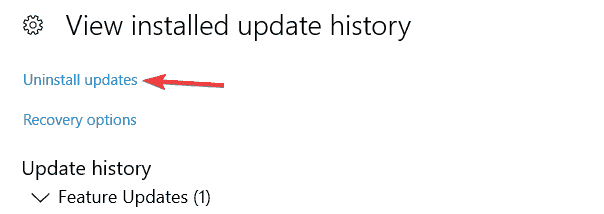
- Θα εμφανιστεί μια λίστα με τις πρόσφατες ενημερώσεις. Κάντε διπλό κλικ στην προβληματική ενημέρωση για να την απεγκαταστήσετε.
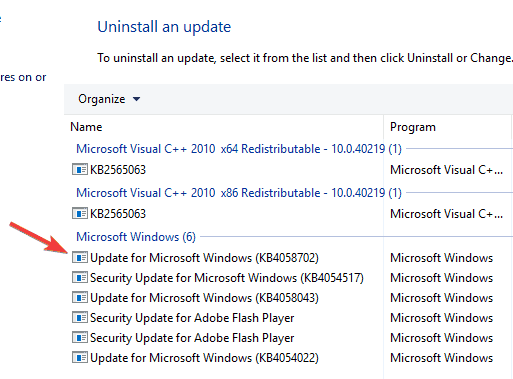
Εάν αυτό το σφάλμα άρχισε να εμφανίζεται πρόσφατα, το πρόβλημα ενδέχεται να είναι μια προβληματική ενημέρωση. Πολλοί χρήστες ανέφεραν ότι μια ενημέρωση προκάλεσε σφάλμα 0x8024402f στον υπολογιστή τους.
Για να διορθώσετε αυτό το ζήτημα, πρέπει να βρείτε την προβληματική ενημέρωση και να την καταργήσετε.
Εκτελέστε μια σάρωση συστήματος για να ανακαλύψετε πιθανά σφάλματα

Κατεβάστε το Restoro
Εργαλείο επισκευής υπολογιστή

Κάντε κλικ Εναρξη σάρωσης για να βρείτε ζητήματα Windows.

Κάντε κλικ Φτιάξ'τα όλα για την επίλυση προβλημάτων με τις κατοχυρωμένες τεχνολογίες.
Εκτελέστε σάρωση υπολογιστή με Restoro Repair Tool για να βρείτε σφάλματα που προκαλούν προβλήματα ασφαλείας και επιβράδυνση. Αφού ολοκληρωθεί η σάρωση, η διαδικασία επισκευής θα αντικαταστήσει τα κατεστραμμένα αρχεία με νέα αρχεία και στοιχεία των Windows.
Αφού καταργήσετε την πιο πρόσφατη ενημέρωση, ελέγξτε εάν το πρόβλημα παραμένει. Εάν όχι, ίσως θέλετε να αποκλείσετε την εγκατάσταση αυτής της ενημέρωσης.
Τα Windows 10 εγκαθιστούν αυτόματα ενημερώσεις που λείπουν, αλλά υπάρχουν μερικοί τρόποι να το κάνετε αποκλείστε τα Windows 10 από την εγκατάσταση αυτόματων ενημερώσεων.
6. Ελέγξτε το τείχος προστασίας του δρομολογητή σας
Σύμφωνα με τους χρήστες, μερικές φορές η διαμόρφωση του δρομολογητή σας μπορεί να προκαλέσει αυτό το πρόβλημα. Οι χρήστες ανέφεραν ότι εμφανίζεται ο κωδικός σφάλματος 0x8024402f εάν ActiveX τα στοιχεία ελέγχου είναι αποκλεισμένα στο τείχος προστασίας του δρομολογητή σας.
Για να διορθώσετε αυτό το πρόβλημα, απλώς ανοίξτε τη σελίδα διαμόρφωσης του δρομολογητή σας, εντοπίστε Αποκλεισμός ActiveX ή φιλτράρισμα και απενεργοποιήστε αυτήν τη λειτουργία.
Αφού το κάνετε αυτό, το πρόβλημα θα πρέπει να επιλυθεί και θα μπορείτε να χρησιμοποιήσετε ξανά το Windows Update.
Για να δείτε πώς μπορείτε να απενεργοποιήσετε αυτήν τη λειτουργία, σας συνιστούμε να ανατρέξετε στο εγχειρίδιο του δρομολογητή σας για λεπτομερείς οδηγίες.
7. Επαναφέρετε την πύλη / μόντεμ / δρομολογητή σας
Όπως αναφέρθηκε προηγουμένως, η διαμόρφωση του δρομολογητή σας μπορεί να προκαλέσει αυτό το πρόβλημα.
Εάν λαμβάνετε τον κωδικό σφάλματος 0x8024402f στον υπολογιστή σας, το πρόβλημα ενδέχεται να προκληθεί επειδή ο δρομολογητής έχει ρυθμιστεί να λειτουργεί σε λειτουργία γέφυρας.
Για να διορθώσετε το πρόβλημα, ρυθμίστε το δρομολογητή σας να λειτουργεί σε προεπιλεγμένη λειτουργία και το πρόβλημα πρέπει να επιλυθεί. Επιπλέον, ίσως θελήσετε επίσης να δοκιμάσετε να επαναφέρετε τις ρυθμίσεις του δρομολογητή σας στις προεπιλεγμένες ρυθμίσεις και να ελέγξετε αν αυτό βοηθά.
Οι χρήστες ανέφεραν αυτό το πρόβλημα με συσκευές Comcast, αλλά το πρόβλημα μπορεί να προκύψει και με άλλες συσκευές.
8. Δοκιμάστε να χρησιμοποιήσετε ένα VPN
Εάν λαμβάνετε συνεχώς τον κωδικό σφάλματος 0x8024402f, το πρόβλημα μπορεί να σχετίζεται με τον ISP σας.
Μερικές φορές οι ISP μπορούν να αποκλείσουν ορισμένους διακομιστές και να σας εμποδίσουν να κάνετε λήψη ενημερώσεων. Εάν συμβεί αυτό, ίσως θέλετε να προσπαθήσετε να επικοινωνήσετε με τον ISP σας και να ελέγξετε εάν αυτό λύνει το πρόβλημα.
Εάν δεν θέλετε να επικοινωνήσετε με τον ISP σας, ενδέχεται να μπορείτε να επιλύσετε αυτά τα ζητήματα χρησιμοποιώντας ένα VPN.
Καλύψαμε διάφορα VPN στο παρελθόν και αν αναζητάτε ένα αξιόπιστο VPN, σας προτείνουμε μια αξιόπιστη υπηρεσία VPN. Μετά την εγκατάσταση και τη χρήση ενός εργαλείου VPN, το ζήτημα θα πρέπει να επιλυθεί πλήρως.
9. Αλλαγή των ρυθμίσεων του Windows Update
- Ανοιξε το Εφαρμογή ρυθμίσεωνκαι πηγαίνετε στο Ενημέρωση και ασφάλεια Ενότητα.
- Στο αριστερό παράθυρο, επιλέξτε Προχωρημένες επιλογές.
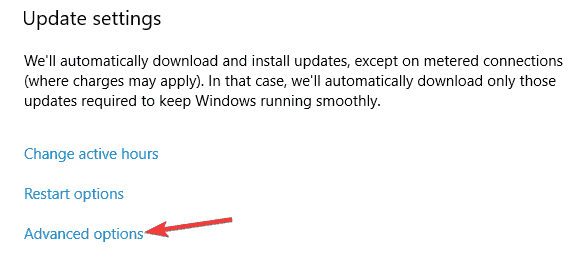
- Σειρά Επιλέξτε τον τρόπο εγκατάστασης των ενημερώσεων προς την Ειδοποίηση για προγραμματισμό επανεκκίνησης.
- Καθιστώ ανίκανο Να λαμβάνω ενημερώσεις για άλλα προϊόντα της Microsoft κατά την ενημέρωση των Windows και το Αναβολή αναβαθμίσεωνεπιλογές.
- Τώρα επιλέξτε Βελτιστοποίηση παράδοσης.
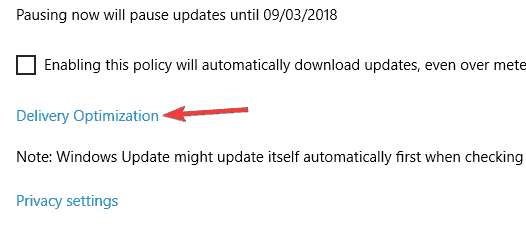
- επιτρέπω Επιτρέψτε λήψεις από άλλους υπολογιστέςκαι επιλέξτε Υπολογιστές στο τοπικό μου δίκτυο και υπολογιστές στο Διαδίκτυο.
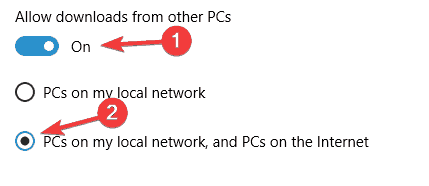
Σύμφωνα με τους χρήστες, ενδέχεται να μπορείτε να διορθώσετε τον κωδικό σφάλματος 0x8024402f απλά αλλάζοντας τις ρυθμίσεις του Windows Update.
Για να το κάνετε αυτό, απλώς ακολουθήστε τα παραπάνω βήματα. Αφού πραγματοποιήσετε αυτές τις αλλαγές, ελέγξτε εάν το πρόβλημα παραμένει.
10. Αλλάξτε το DNS σας
- Στην κάτω δεξιά γωνία, κάντε κλικ στο Δίκτυο εικόνισμα.
- Τώρα επιλέξτε το όνομα δικτύου από τη λίστα.
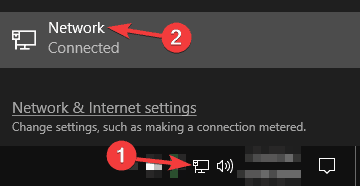
- Οταν ο Εφαρμογή ρυθμίσεων εμφανίζεται, επιλέξτε Αλλαγή επιλογών προσαρμογέα.
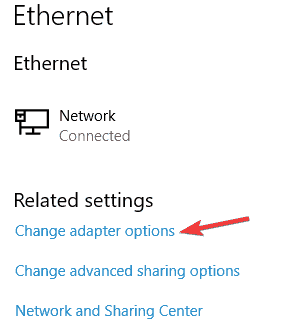
- Εντοπίστε τη σύνδεσή σας στο δίκτυο, κάντε δεξί κλικ και επιλέξτε Ιδιότητες από το μενού.
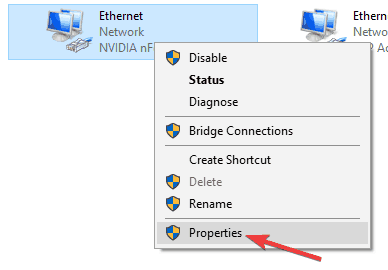
- Επιλέγω Internet Protocol Version 4 (TCP / IPv4)και κάντε κλικ στο Ιδιότητες κουμπί.
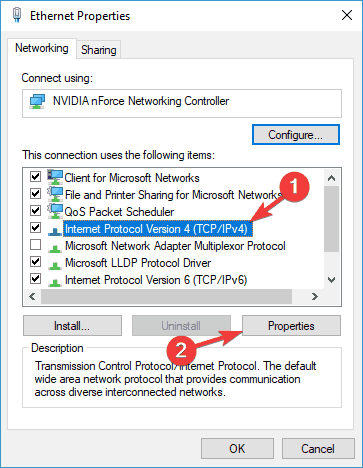
- Θα εμφανιστεί τώρα ένα νέο παράθυρο. Επιλέξτε Χρήση των ακόλουθων διευθύνσεων διακομιστή DNS και ορίστε τα ακόλουθα:
- Προτιμώμενος διακομιστής DNS: 8.8.8.8
-
Εναλλακτικός διακομιστής DNS: 8.8.4.4
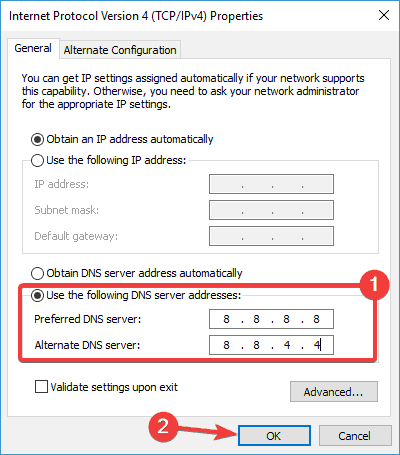
- Τώρα κάντε κλικ στο Εντάξει για να αποθηκεύσετε τις αλλαγές.
Μερικές φορές μπορεί να εμφανιστεί ο κωδικός σφάλματος 0x8024402f λόγω του DNS. Για να επιλύσετε αυτό το πρόβλημα, πρέπει να αλλάξετε το προεπιλεγμένο DNS σας σε DNS της Google.
Αφού πραγματοποιήσετε αυτές τις αλλαγές, ο υπολογιστής σας θα χρησιμοποιήσει το DNS της Google. Εάν θέλετε, μπορείτε επίσης να χρησιμοποιήσετε το OpenDN.
Λάβετε υπόψη ότι η ταχύτητα του Διαδικτύου σας μπορεί να είναι ελαφρώς χαμηλότερη μετά τη μετάβαση στο Google DNS, αλλά το πρόβλημα πρέπει να επιλυθεί.
Η επαναφορά της σύνδεσής σας στο Διαδίκτυο θα πρέπει να λύσει το πρόβλημα του κωδικού σφάλματος 0x8024402f και θα μπορείτε να ενημερώσετε την τεχνική προεπισκόπηση των Windows 10 στην πιο πρόσφατη έκδοση 10049.
Επίσης, αν συναντήσετε κάποια Βασικά ζητήματα τεχνικής προεπισκόπησης των Windows 10, ο αναλυτικός οδηγός μας θα σας βοηθήσουν να βρείτε την καλύτερη λύση.
Εάν έχετε άλλα σχόλια ή προτάσεις, γράψτε το παρακάτω στην ενότητα σχολίων παρακάτω.
 Εξακολουθείτε να αντιμετωπίζετε προβλήματα;Διορθώστε τα με αυτό το εργαλείο:
Εξακολουθείτε να αντιμετωπίζετε προβλήματα;Διορθώστε τα με αυτό το εργαλείο:
- Κάντε λήψη αυτού του εργαλείου επισκευής υπολογιστή βαθμολογήθηκε Μεγάλη στο TrustPilot.com (η λήψη ξεκινά από αυτήν τη σελίδα).
- Κάντε κλικ Εναρξη σάρωσης για να βρείτε ζητήματα των Windows που θα μπορούσαν να προκαλέσουν προβλήματα στον υπολογιστή.
- Κάντε κλικ Φτιάξ'τα όλα για την επίλυση προβλημάτων με τις κατοχυρωμένες τεχνολογίες (Αποκλειστική έκπτωση για τους αναγνώστες μας).
Το Restoro κατεβάστηκε από 0 αναγνώστες αυτόν τον μήνα.


